Photoshop快速为美女图片加上潮流装饰元素
摘要:原图最终效果1、新建文档1280x1024像素,分辨率300,背景添加图层样式。2、把女模特去背景(你可以到百度搜一些大图片)拖入文档中,适...
原图

最终效果

1、新建文档1280x1024像素,分辨率300,背景添加图层样式。
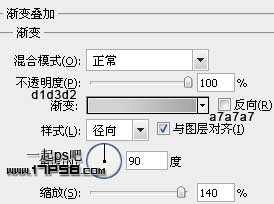
2、把女模特去背景(你可以到百度搜一些大图片)拖入文档中,适当缩放。

3、画一矩形,旋转一定角度。

4、右上方挪动一定距离,重复这个步骤,做出大小不同的选区,挪动距离,如下图效果。

5、建新层,画出其它白线。

6、把所有斜线群组,不透明度65%。

7、建新层,画一黑色正圆,添加图层样式。

8、复制2个,改变颜色及大小。

9、建新层,画一白色正圆。

10、添加图层样式。


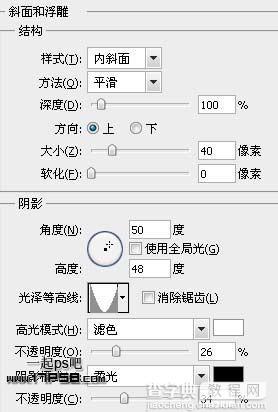

11、建新层,画一白色正圆。

12、添加图层样式。
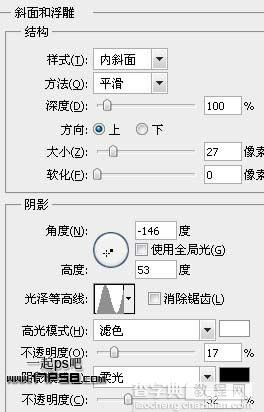


13、复制几个,适当缩小,位置如下。

14、建新层,画一白色正圆,添加图层样式。
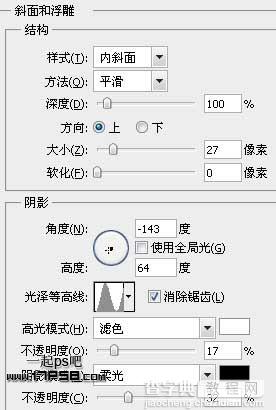


15、把这个正圆放于底层。

16、复制一些,缩小并位移。

17、建新层,画一白色小圆。

18、添加图层样式。
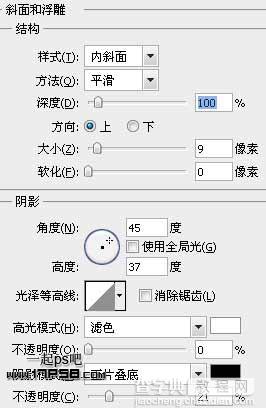
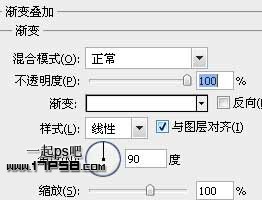

19、复制一些,做些变形。

20、建新层,用钢笔或套索画一些三角形。

21、复制,改变颜色,放于底部。

22、图层顶部建曝光调整层。
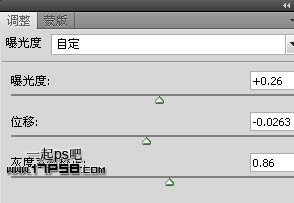
23、曲线调整层。
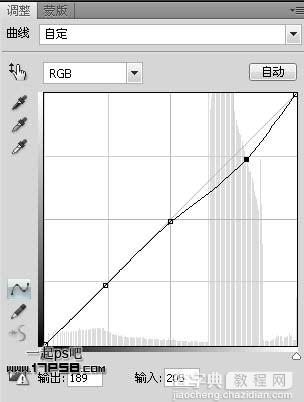
最终效果如下。

【Photoshop快速为美女图片加上潮流装饰元素】相关文章:
